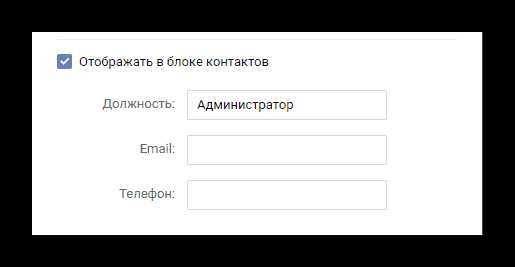Как добавить руководителя в группу в контакте с любого устройства
Приветствую вас, уважаемые посетители блога start-luck. Администрирование Вконтакте не такая простая задача и потому мы часто обращаемся за помощью к друзьям, знакомым или коллегам. Вообще редкий случай, когда паблик ведет только один человек.
Если это бизнес-сообщество, посвященное, например, бренду ресторана или бара, то вам же нужно публиковать фото «за станком». Если их сначала присылают вам на почту или в переписку, а потом вы их выкладываете, то тратится много времени. Когда человек сразу делает отложенный пост, то это экономит время.

Поэтому сегодня я расскажу вам о том, как добавить руководителя в группу в контакте с компьютера или телефона, какие существуют «роли» и как не дать постороннему человеку слишком много власти.
Приступим?
Работа с компьютера
Наверное, нужно сразу сказать, что если вы не создатель, то вы все равно можете назначать админов. Но для этого вам будет нужны права «Администратора». Вконтакте есть также такие роли как «Модератор» и «Редактор», о них мы более подробно поговорим чуть позднее, если для вас этот вопрос останется актуальным. Если вы не можете найти создателя и вам не хватает прав, прочитайте статью из моего блога о том, как его отыскать
После того как вы разобрались с правами нужно зайти в сообщество вк. Не важно публичная это страница или группа, действия будут одинаковы. Под аватаркой группы есть кнопка «Действия». Далее переходите к «Управлению сообществом».
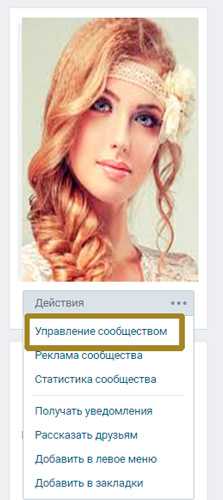
Здесь нужно перейти в закладку «Руководители».
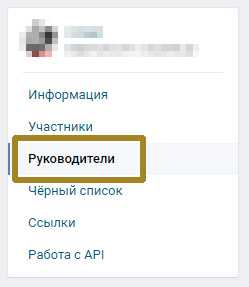
Далее «Назначить руководителя».
Будьте внимательны, человек, которого вы хотите сделать администратором должен быть участником этого сообщества, вступить в него, иначе у вас ничего не выйдет. Справа от его имени располагается кнопка назначить руководителем, тыкните на нее.
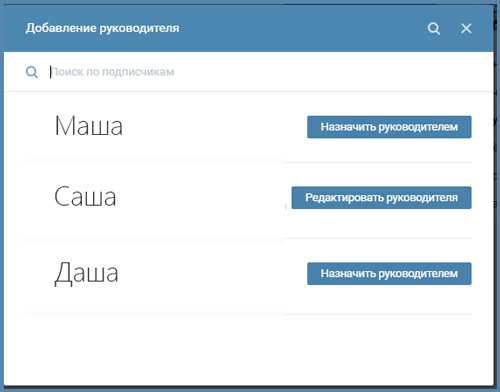
Далее перед вами откроется дополнительное окно, в котором вы можете выбрать следующие параметры. Пожалуйста, разберитесь с этим вопросом сразу же. Однажды я очень пострадал из-за невнимательности. Чуть позже, я расскажу как именно.
Итак, модератор практически не имеет никаких прав. Максимум на что он способен – это удалять те посты, которые сделали другие участники, но сам он не имеет права их публиковать, если стена не открыта. Даже если она доступна, то от имени паблика он не способен оставлять сообщения. Максимум под своим именем. Еще одна его способность — добавлять ботов и негативно настроенных людей в черный список.

У «Редактора» тоже есть эти права, но он уже может писать от имени сообщества: добавлять видео, картинки, делать посты. У него есть доступ к отложенным публикации, он может их редактировать. Это же он способен сделать и относительно уже созданного контента. Кроме того, ему доступна функция замены основной аватарки.
Самым главным преимуществом обладает «Администратор». Он может назначать и снимать других админов, в том числе и вас. Как я оплошал? Дал эти права ненадежному человеку, а он взял и снял меня с руководства. Группу я создал с фейкового аккаунта, доступ от которого потерял, как и саму группу чуть позже. В одно мгновение и навсегда. Внимательнее относитесь к тому, кого назначать главным руководителем.
Помимо роли тут вы можете выбрать будет ли отображаться человек в контактах группы. Поверьте, на этот аккаунт пишут чаще всего, даже если у вас стоит кнопка: «Написать сообщение сообществу». Лучше всего ставить сюда свой основной акк. Иногда предлагают очень полезные вещи: сотрудничество и задают вопросы.

Не переживайте, что вас начнут «доставать». Пишут не так уж часто, зато практически всегда по делу. Это самый простой способ расположить людей к своей группе. Опять же, относитесь с осторожностью к тому, кого вы пихаете в «Контакты».
Если человек начнет хамить, то настроит участников против группы, а вы об этом даже не узнаете. Вообще очень сложно контролировать как человек общается с другими. Знаю, что многие владельцы пабликов частенько проверяют своих администраторов и если они не корректно отвечают, от них быстро избавляются.
На мой взгляд это правильно.
Добавление с телефона
Добавление админа через телефон можно осуществить менее, чем за пару минут. Опять же, зайдите в сообщество. Далее нажимаете на гайку, расположенную в правом верхнем углу.
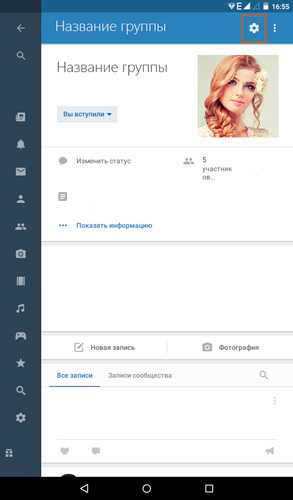
Далее открываете раздел «Участники». Напротив нужного имени нажмите на три вертикальные точки. Появится дополнительное окно, в котором есть опция «Назначить руководителя». Она-то нам и нужна.
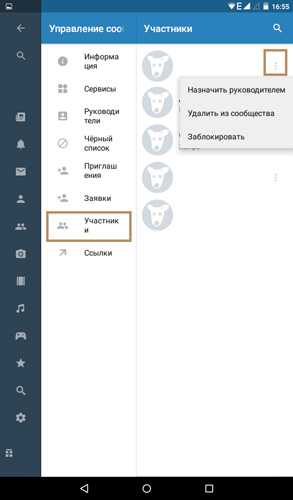
Ну вот, уже знакомая панель, через которую вам останется только определить роль участника, о которой я уже рассказал в предыдущей главе, а также добавлять его в контакты или нет.
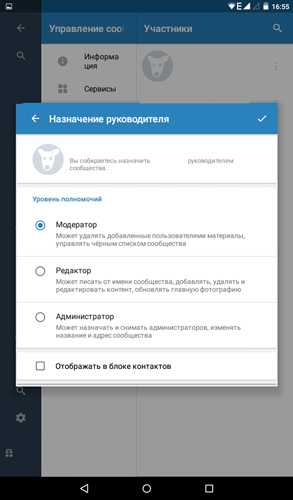
Кстати, возможно вам также будет полезна статья о том, как генерировать идеи для постов, рубрик и самой группы вк. Ну а если вы хотите большего уже сейчас, то вам нужен курс «Из зомби в интернет-предпринимателя». Он заставит вас иначе взглянуть не только на социальные сети, но и ситуацию, которая сложилась в интернет-бизнесе сегодня.
Эту информацию вы не найдете нигде. Я проходил этот курс и не вижу смысла приводить факты из него. Часть читателей обидятся, другие расстроятся, третьи не поймут. Я не могу в своем блоге сказать обо всем, а обрывки информации точно ни к чему хорошему не приведут.
Чтобы стать предпринимателем нужно поменять некоторые свои взгляды, даже характер. Нужно испытать шок. Добиться результата можно. Достаточно вникнуть в большое количество новых сведений сразу. Даже если они не всегда нравятся. В этом залог реального преображения.

К сожалению, лишь с 1% населения работают опытные психологи и действительно добиваются полного изменения. Все вы наверняка видели подобные шоу по телевизору. Вас никто не заставит поменяться. Проще отмахнуться и сказать, что причина неудач кроется в лени.
Я давно уже думал над этим вопросом. Каждый администратор знает сколько времени уходит на создание контента, работу с картинками, поиск новой информации для группы, работой с комментариями, ответы в личку и так далее. Какая нафиг лень?
В интернете пашут как нигде. Иногда я смотрю на людей, которые просто ходят на работу и гоняют там чай. В социальных сетях никто не будет платить за время, за поедание торта. Всем нужны результаты. Если вы работаете на себя тем более.
Подписывайтесь на рассылку и я подскажу вам, как работать в социальных сетях, чтобы за ваше дело и группу не было стыдно. До новых встреч.
start-luck.ru
Как Добавить Администратора в Группу Вконтакте
На этот раз очень простая и лёгкая тема: Как добавить администратора в группу.
Если вы уже создали свою группу, в ней вам нужна помощь другого человека, например для оформления сообщества или раскрутки, может быть для добавления новостей, не суть важно.
Быстрая навигация:
Как добавить администратора группы ВКонтакте.
Прежде чем сделать человека администратором вашей группы, убедитесь что он состоит в ней как участник, это обязательное условие.
Если всё нормально, человек в группе, можно продолжать делать его «админом». Для этого зайдите в свою группу, перейдите в «Управление сообществом».
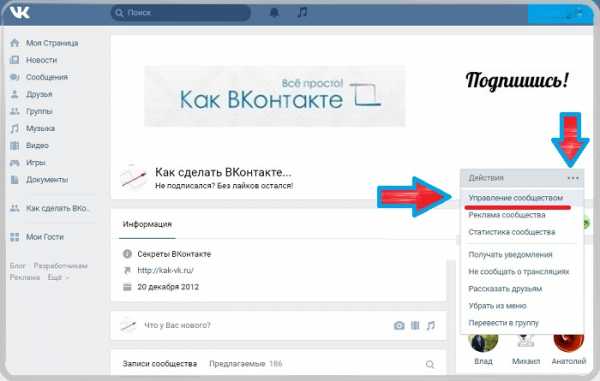
Далее, в этом же правом меню, пройдите по ссылке «Участники».
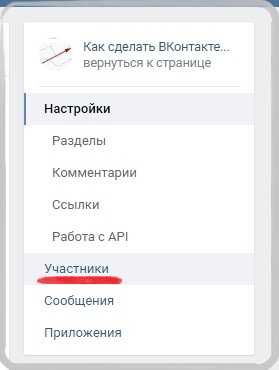
Здесь нам нужен пункт «Руководители».
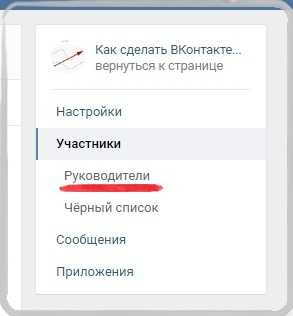
Мы уже совсем близко! Тут жмём кнопку «Добавить руководителя».
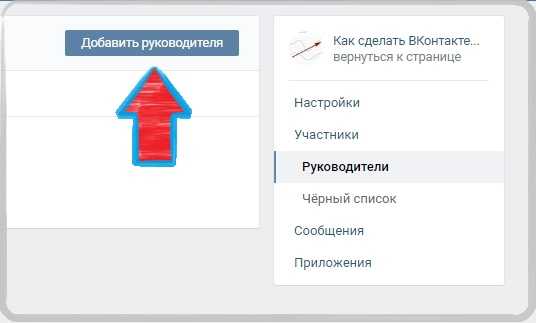
В открывшемся списке участников, начните набирать имя того, кого хотите сделать администратором.
Администратор имеет самые большие полномочия в группе, после создателя. Совсем не обязательно всех руководителей делать админами, есть ещё должности: Модератор и Редактор.
Не давайте Администратора всем подряд!
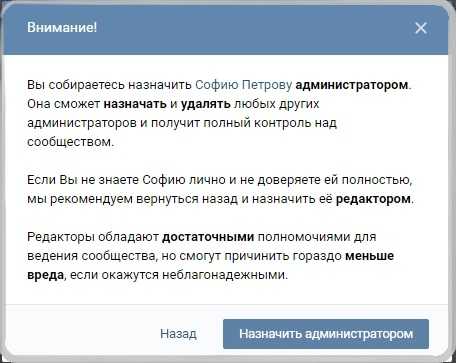
Логически можно предположить, что человек наделённый силой и мощью Администратора, сможет по своей прихоти удалять участников и контент, мало ли какая обида его посетит или просто из хулиганских побуждений, так что будьте осторожны.
Бояться что украдут группу не стоит но испортить могут.
kak-vk.ru
Как добавить админа в группу в контакте
Ведете сообщество вк? Тогда, вы наверное, уже задавались вопросом — как добавить админа в группу в контакте.
Когда сообщество становится популярным и растет количество участников, вам станет тяжело успевать делать все. Найдите себе помощника и назначьте его вторым админом в вашем сообществе!
А может вы не знаете как вести группу в контакте и как ею управлять? Ответы на эти вопросы в статьях по ссылкам в предыдущем предложении ну а в этой статье мы разберем схему добавления помощника к себе в группу.
Содержание статьи
Как добавить админа в группу в контакте
Рассмотрим схему, как добавлять в группу или паблик дополнительных администраторов.
В вашем сообществе справа наверху под обложкой или аватаркой вы найдете 3 точки
Если вы нажмете на эти 3 точки, появится выпадающее меню.
Кликаем — «Управление сообществом», ищем раздел «участники».
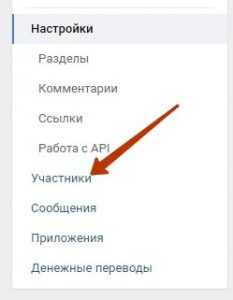
Кликаем на «участники».
Будущий админ должен быть среди подписчиков вашей группы, находим его, жмем «назначить руководителем».
Всплывает вот такое окно, где вы можете дать полномочия своему админу.
Определитесь, какие будут обязанности у вашего нового админа. Наибольшими полномочиями наделены «администраторы», модераторы и редакторы имеют гораздо меньше полномочий. Определились? Жмем «назначить руководителем».
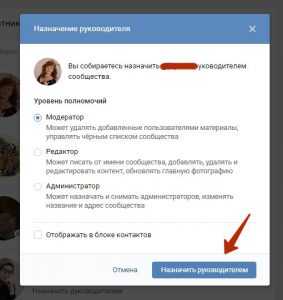
Все! В вашей группе есть помощник, который может взвалить на себя часть работы.
Как добавить админа с телефона
Сегодня с любого смартфона можно вести группу, где бы админ не находился. Можно вообще не иметь компьютера и при этом управлять бизнесом.
Со смартфона админы общаются с клиентами, принимают заказы, принимают оплату, наполняют стену контентом.
Рассмотрим схему, как добавить админа в группу в контакте с телефона.
Откройте со смартфона приложение, зайдите к себе в список групп.
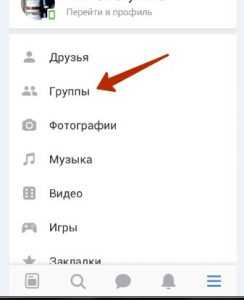
Видите шестеренку в правом углу вверху?
Нажимайте туда!
Открылась панель управления группой, нажимаем на раздел «Участники»
Перед нами все подписчики нашей группы, находим среди них нашего будущего администратора. Рядом с именем есть 3 точки, нажимаем туда.
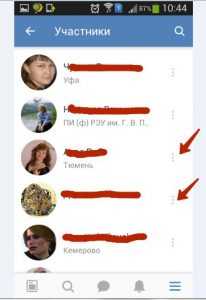
Открывается окно, нажимаем на «Назначить руководителем»

Здесь открывается страница, где вы выбираете полномочия для админа, а также мы можем его скрыть или отображать в контактах.
Здесь тоже хочу упомянуть, что наибольшими полномочиями наделены именно «администраторы» а не «модераторы» и «редакторы».
Сделали все настройки? Жмем на галочку справа вверху.
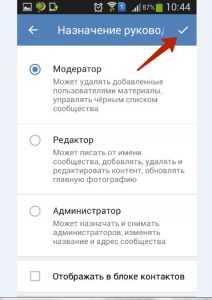
Теперь вы умеете добавлять администраторов со своего смартфона.
Как убрать админа из группы
Бывает так, что вы нашли нового админа, а старого хотите разжаловать. Куда нажимать?
Зайдите в «Управление группой» (три точки под аватаркой или обложкой группы), затем в «Участники», а там в «Руководители».
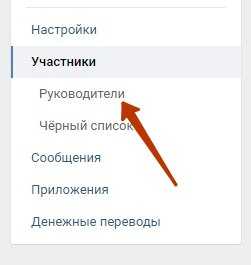
Рядом с каждым админом есть слово «разжаловать»
Появляется вот такое окошко, где нажимаем на «разжаловать руководителя».
Все, ваш предыдущий админ разжалован.
Как добавить администратора, чтобы было видно в контактах
В группе может быть сразу несколько руководителей, и каждый из них может занимать определенную должность. В списке контактов их задачи можно прописать, чтобы подписчики группы знали, к кому и с каким вопросом обращаться.
Давайте посмотрим, как админа вывести в список контактов
В управлении сообществом находим раздел «Участники», затем «Руководители». Кликаем на «редактировать»
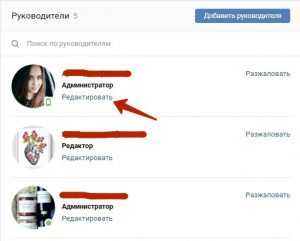
Нам открывается окошко, где нужно поставить галочку, как показано на скрине
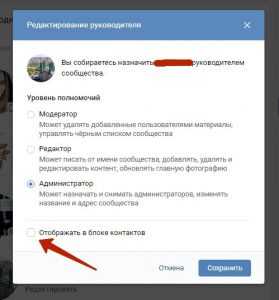
Все, вашего администратора видно в контактах.
Как добавить администратора, чтобы скрыть из контактов
Бывает, что группой руководит более одного человека. Не всех нужно показывать в контактах, потому что не все они взаимодействуют с участниками группы.
К примеру, таргетолог, редактор, модератор — их можно убрать из блока контактов, а их полномочия при этом сохранятся.
Чтобы скрыть их, нужно зайти в «управление сообществом», справа вверху найти участников, среди них — руководителей.
Нажимаем «редактировать» и убираем галочку в «отображать в блоке контактов».
Также это можно сделать сразу при назначении нового админа.
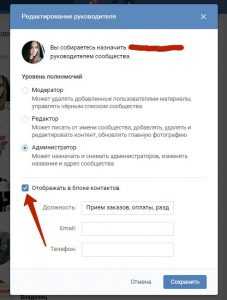
Я думаю, мы исчерпали вопрос, как добавить админа в группу в контакте. Назначив дополнительного админа, вы сможете делегировать обязанности, тем самым разгрузить себя для более эффективных задач.
Если статья оказалась полезной для вас — нажмите пожалуйста на звездочки под блоком с кнопками соцсетей, и на кнопку вашей любимой соцсети.
Заранее благодарю!
vkmonstr.ru
Как добавить администратора в группу ВКонтакте
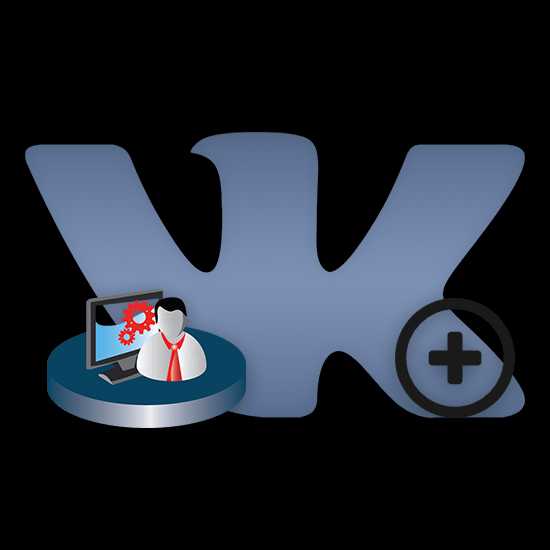
Как известно, для комфортного управления группой в социальной сети ВКонтакте мало усилий одного человека, вследствие чего появляется необходимость добавления новых администраторов и модераторов сообщества. В рамках данной статьи мы расскажем о том, как можно расширить список администраторов группы.
Добавление администраторов в группу
Прежде всего вам следует выработать правила ведения паблика, чтобы будущие администраторы паблика могли в кратчайшие сроки приступить к работе. Не выполнив данного условия, вероятнее всего, на стене группы могут произойти изменения, которые изначально не входили в ваши планы.
Читайте также: Как вести группу ВК
Вам также следует заранее определиться с тем, какую именно должность вы хотите предоставить тому или иному человеку, поскольку ограничения в действиях определяются конкретно этим уровнем привилегий.
Вы, как создатель, находитесь выше любого администратора по уровню прав, однако не стоит подвергать риску группу, назначая на высокую должность непроверенных людей.
Обратите внимание на то, что добавить администратора можно в любое сообщество вне зависимости от его разновидности, будь то
Определившись со всеми упомянутыми нюансами, можно переходить непосредственно к назначению новых администраторов для сообщества ВКонтакте.
Способ 1: Полная версия сайта
При работе над сообществом ВКонтакте, скорее всего, вы уже могли заметить то, что группой управлять намного легче через полную версию сайта. Благодаря этому вам предоставляется полный набор всех существующих возможностей ресурса.
Вы можете назначить администратором любого пользователя, но только при условии его присутствия в списке участников паблика.
Читайте также: Как пригласить в группу ВК
- Через главное меню сайта VK перейдите к разделу «Группы».
- Переключитесь на вкладку «Управление» и с помощью списка сообществ откройте главную страницу паблика, в котором требуется назначить нового администратора.
- На главной странице группы кликните по значку «…», расположенному правее подписи «Вы состоите в группе».
- Из открывшегося списка разделов выберите пункт «Управление сообществом».
- При помощи навигационного меню с правой стороны перейдите на вкладку «Участники».
- Среди основного содержимого страницы в блоке «Участники» найдите пользователя, которого вам необходимо назначить администратором.
- Под именем найденного человека кликните по ссылке «Назначить руководителем».
- В представленном окне в блоке «Уровень полномочий» выставите должность, которую хотите предоставить выбранному пользователю.
- Если вы хотите, чтобы пользователь отображался на главной странице паблика в блоке «Контакты», то установите галочку напротив пункта «Отображать в блоке контактов».

Обязательно укажите дополнительные данные, чтобы участники были в курсе, кто является руководителем паблика, и какими правами обладает.
- Закончив с настройками, нажмите кнопку «Назначить руководителем».
- Подтвердите свои действия, кликнув по кнопке «Назначить администратором» в соответствующем диалоговом окне.
- После выполнения описанных действий пользователь перейдет в группу «Руководители».
- Пользователь также появится в блоке «Контакты» на главной странице паблика.
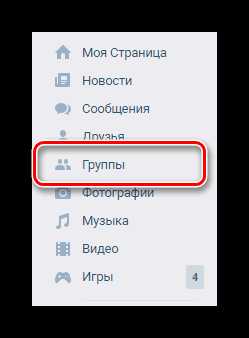
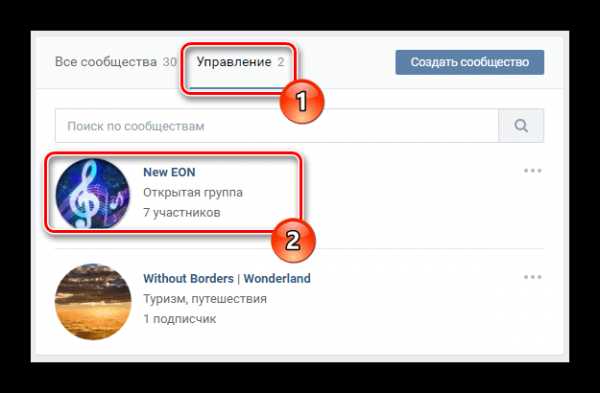
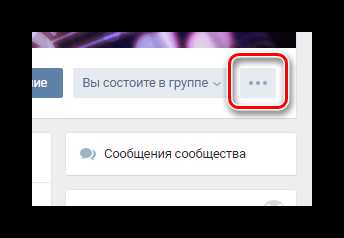
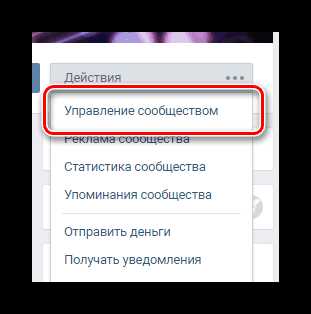
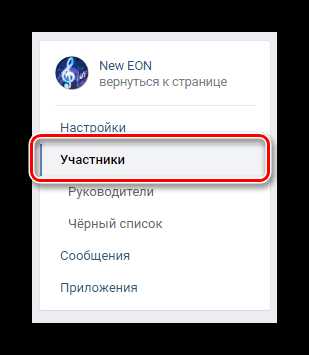
Отсюда же вы можете перейти к списку назначенных руководителей, используя соответствующий пункт.
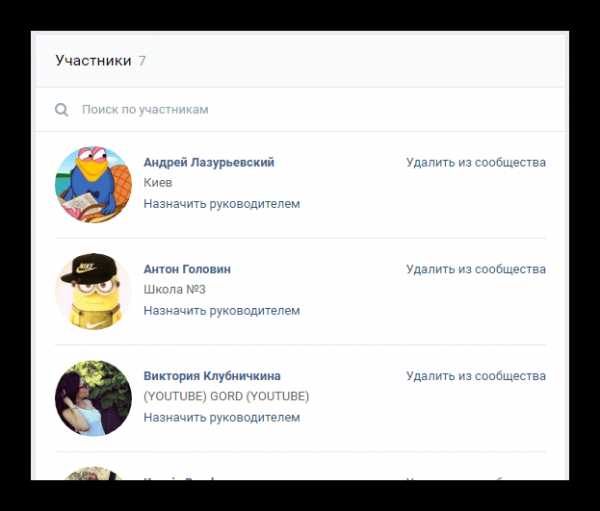
При необходимости воспользуйтесь строкой «Поиск по участникам».

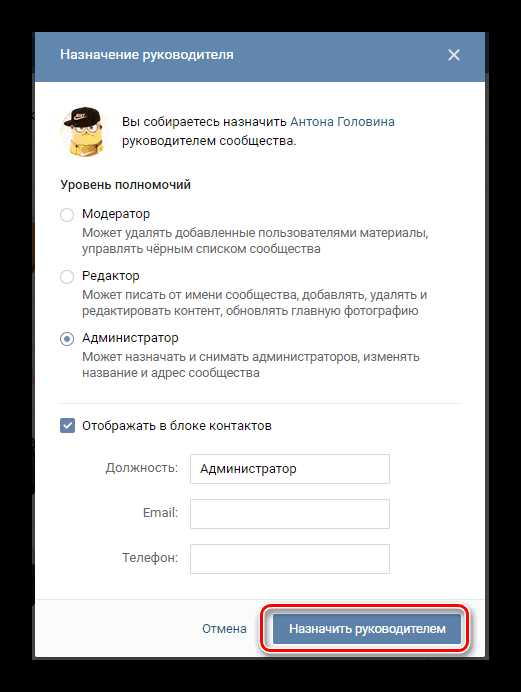
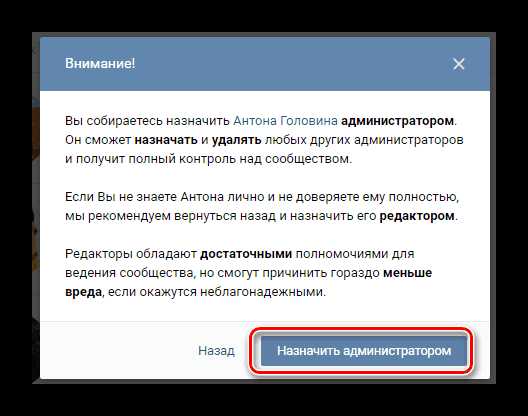
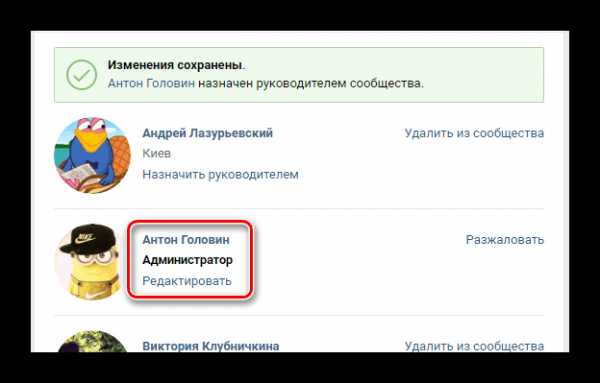

Если по каким-либо причинам вам в будущем потребует удалить ранее назначенного руководителя группы, рекомендуем ознакомиться с соответствующей статьей на нашем сайте.
Читайте также: Как скрыть руководителей ВК
Если пользователь был добавлен в блок «Контакты», его удаление осуществляется вручную.
В окончание данного метода стоит отметить то, что если пользователь покинет сообщество, он автоматически потеряет все возложенные на него права.
Способ 2: Мобильное приложение ВКонтакте
В современных реалиях немалое количество пользователей отдает предпочтение не полной версии сайта ВК, а официальному мобильному приложению. Безусловно, данное дополнение также предоставляет возможности по управлению сообществом, хоть и в несколько ином виде.
Читайте также: Приложение ВКонтакте для IPhone
Приложение ВК в Google Play
- Запустите заранее скачанное и установленное приложение VK и с помощью панели навигации откройте главное меню сайта.
- Среди пунктов основного меню соц. сети выберите раздел «Группы».
- Перейдите на главную страницу паблика, в котором собираетесь добавить нового администратора.
- В правом верхнем углу на заглавной странице группы кликните по иконке с изображением шестеренки.
- Находясь в разделе «Управление сообществом», переключитесь к пункту «Участники».
- С правой стороны от имени каждого пользователя вы можете наблюдать вертикально расположенное троеточие, по которому необходимо кликнуть.
- В появившемся контекстном меню выберите пункт «Назначить руководителем».
- На следующем этапе в блоке «Уровень полномочий» выберите наиболее приемлемый для вас вариант.
- При желании вы можете добавить пользователя в блок «Контакты», установив галочку напротив соответствующего параметра.
- Завершив выставление настроек, кликните по иконке с галочкой в правом верхнем углу раскрытого окна.
- Теперь руководитель будет успешно назначен и добавлен в специальный раздел «Руководители».
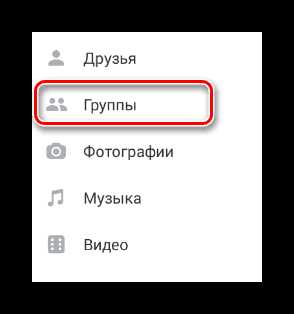
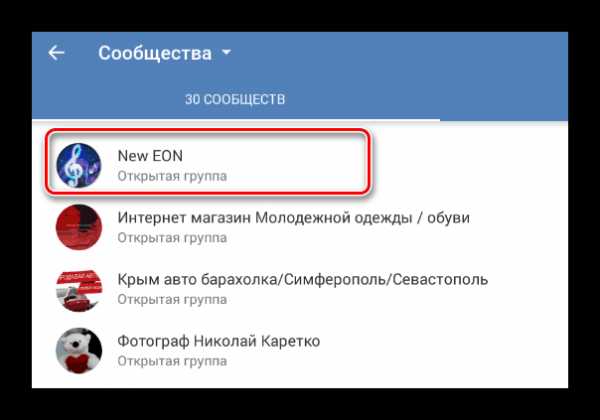
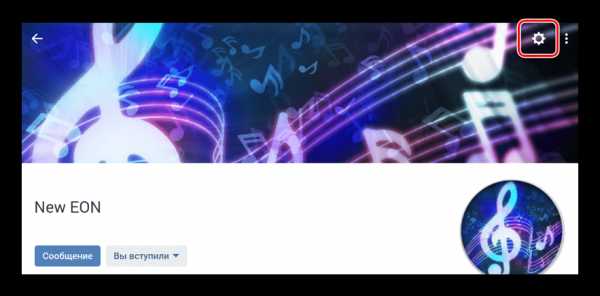
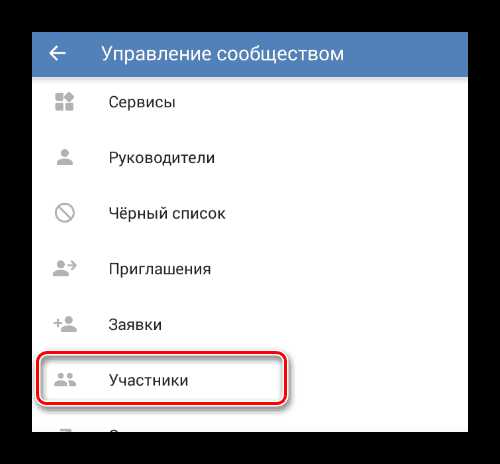
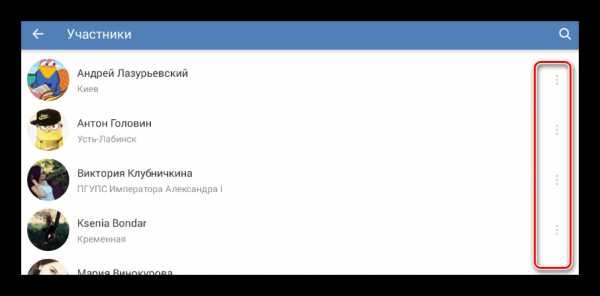
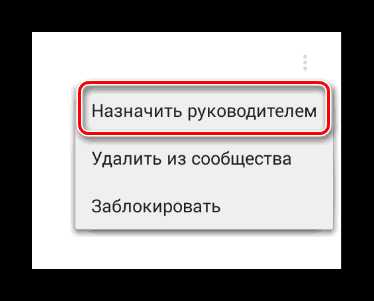
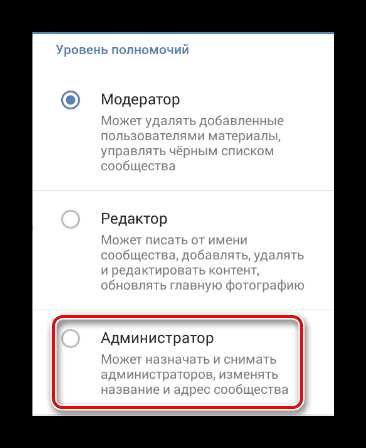
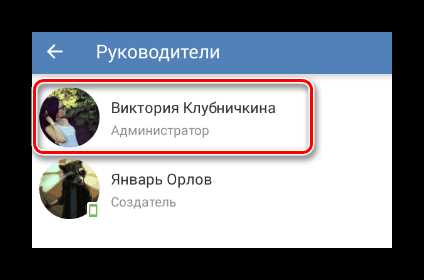
На этом процесс добавления новых администраторов вполне можно завершить. Однако в качестве дополнения достаточно важно коснуться процесса удаления руководителей рпблика через мобильное приложение.
- Откройте раздел «Управление сообществом» в соответствии с первой частью данного способа и выберите пункт «Руководители».
- С правой стороны от наименования того или иного администратора сообщества кликните по иконке для редактирования.
- В окне редактирования прав ранее назначенного администратора вы можете изменить его права или же удалить, воспользовавшись ссылкой «Разжаловать руководителя».
- Для завершения процесса удаления администратора подтвердите свои действия, кликнув по кнопке «ОК» в соответствующем диалоговом окне.
- По окончании выполнения рекомендаций вы снова окажетесь в разделе «Руководители», но при отсутствии разжалованного пользователя.
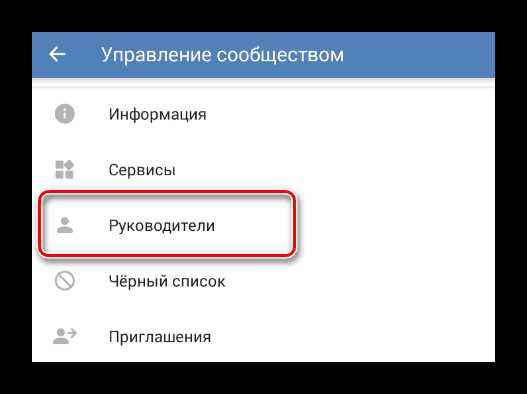
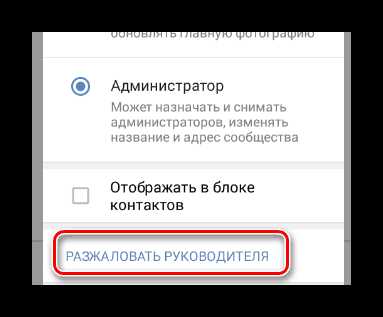

Не забудьте также при необходимости очистить список «Контакты» от ненужных строчек.
Теперь, после ознакомления с рекомендациями, у вас должны исчезнуть любые трудности с добавлением администраторов в группу ВКонтакте, так как рассмотренные методы являются единственными возможными вариантами. Всего доброго!
Мы рады, что смогли помочь Вам в решении проблемы.Опишите, что у вас не получилось. Наши специалисты постараются ответить максимально быстро.
Помогла ли вам эта статья?
ДА НЕТlumpics.ru
Как добавить администратора в группу Вконтакте
Как добавить администратора в группу Вконтакте.

Для того, чтобы добавить администратора в группу Вконтакте нужно сделать несколько несложных действий. Для чего добавляют администратора в группу, думаю объяснять нет смысла. В двух словах, вы назначаете еще одного руководителя в свою группу для контроля за группой. Вернее сказать, за действиями, которые там происходят. Нанимаете заместителя, платно или на добровольных началах выборочно наделяя его некоторыми полномочиями. Даже есть конкретные должности — модератор, редактор, администратор.
Модератор — может удалять добавленные пользователями материалы, управлять черным списком сообщества.
Редактор — может писать от имени группы, добавлять, удалять и редактировать контент, обновлять главную фотографию сообщества.
Администратор — может назначать и снимать администраторов, изменять название и адрес сообщества.
Рассмотрим подробно Как добавить администратора в группу Вконтакте.
Заходим на главную страницу группы Вконтакте, нажимаем на три точечки под баннером сообщества. Далее — Управление сообществом.
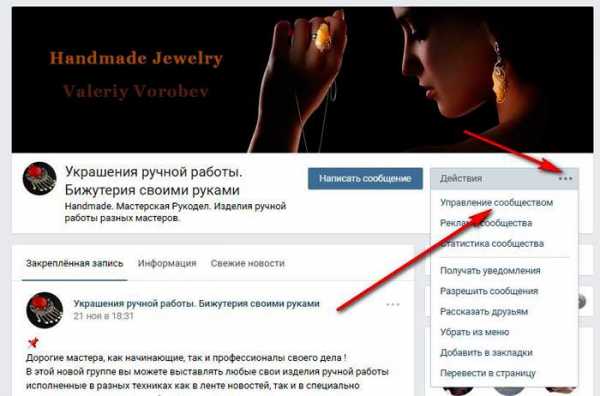
Далее — Участники — Руководители. Кликаем по кнопке Добавить руководителя.
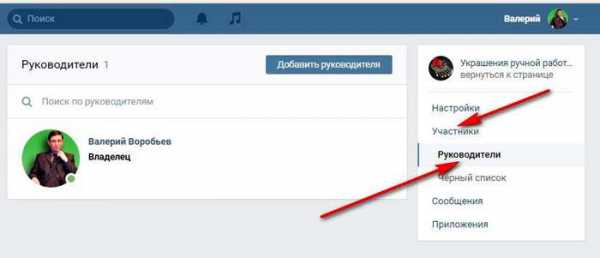
Откроется новое окошко. Выбираем нового администратора группы Вконтакте из списка или находим в поиске. Нажимаем на кнопку Назначить руководителем.
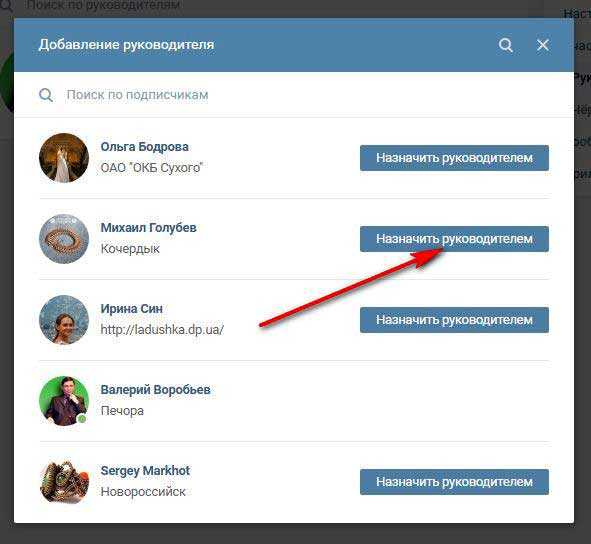
В открывшемся новом окне выбираем категорию (должность) вашему руководителю. Если хотите, чтобы он отражался в блоке контактов поставьте галочку в квадратик.
И — Назначьте администратора!
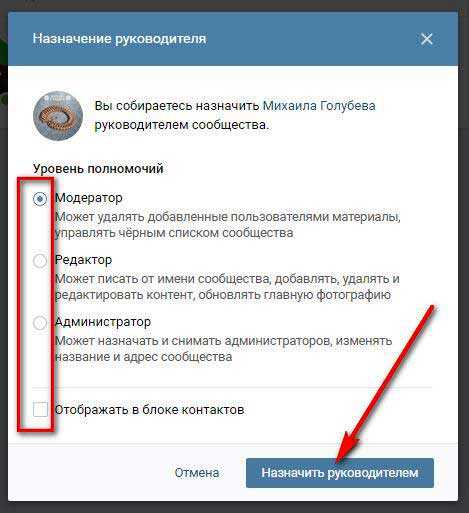
.
Вот собственно и все. Как я вам и говорил, добавить администратора в группу Вконтакте несложно. Главное, чтобы он добросовестно выполнял свои обязанности.
Чего я вам и желаю.
Анатольевич
Понравилась статья!? Поделитесь с друзьями в соц. сетях!
Вам не трудно, а мне приятно. Спасибо!
anatolevich.ru
Как добавить руководителя в группу в контакте
Как добавить администратора в группу ВКонтакте?
Работать с сообществами в ВК достаточно просто. Другое дело, что не у всех руководителей групп есть время на это. Для того, что бы присматривать за группой, можно назначить администраторов.
Всего существует три уровня полномочий.
- Модератор: может удалять добавленные пользователями материалы, управлять чёрным списком сообщества.
- Редактор: может писать от имени сообщества, добавлять, удалять и редактировать контент, обновлять главную фотографию.
- Администратор: может назначать и снимать администраторов, изменять название и адрес сообщества.
В зависимости от поставленных задач, вы можете самостоятельно выбирать уровень полномочий.
Итак, вы решили добавить администратора. Что для этого нужно сделать?
Заходим в группу и в меню нажимаем «Управление сообществом».
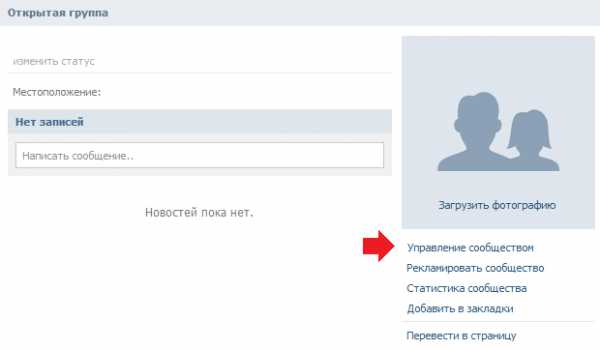
Когда откроется страница, выберите вкладку «Участники».
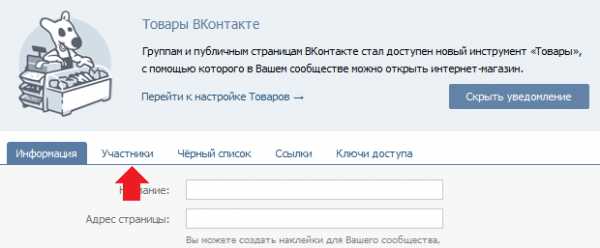
Здесь вы увидите список участников. Нажмите на кнопку «Руководители». В строку введите имя пользователя, а лучше — ссылку на его страницу, после чего нажмите «Назначить руководителем».
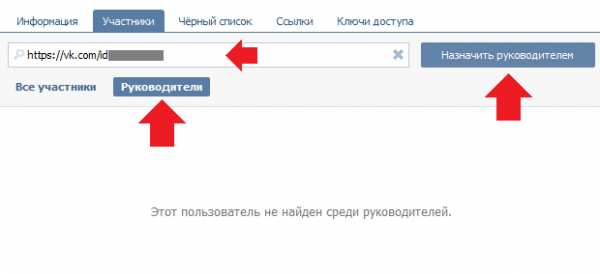
Далее перед вами появится окошко, которое сообщит вам, что вы собираетесь назначить такого-то пользователя руководителем сообщества. Остается только выбрать уровень полномочий и нажать кнопку «Назначить руководителя».
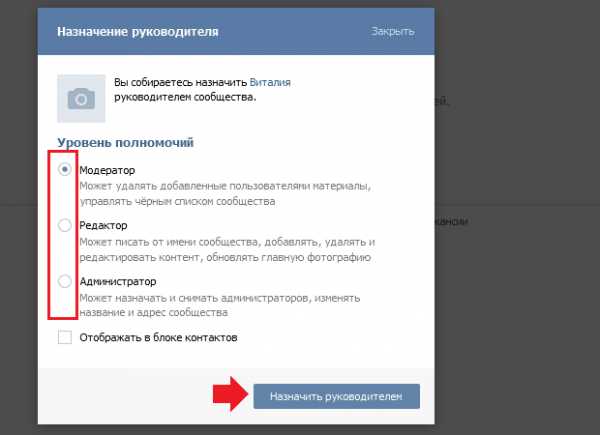
Вот, собственно, и все. Точно таким же образом вы можете добавить руководителя в публичной странице.
Как добавить администратора в группу Вконтакте
Как только Вы начали процесс продвижения сообщества Вконтакте, рано или поздно встаёт вопрос о привлечении помощника. который будет следить за активностью группы. вносить кое-какие изменения в неё и выполнять другие действия. Обычно создатель решает добавить администратора в группу.
В сервисе Вконтакте предусмотрена возможность назначения различных руководителей в группу. В зависимости от полномочий они подразделяются на: администратор, редактор, модератор.
Как добавить администратора в группу Вконтакте
В случае, когда Вы являетесь создателем группы для назначения руководителя необходимо произвести пару простых действий:
1. Заходим в группу, переходим в раздел «Управление сообществом» и открываем вкладку «Участники».
Помните, что раскрутка группы Вконтакте будет эффективной, если руководителем будет грамотный, по всем понятиям, пользователь.
2. Найдите пользователя. которого хотите назначить руководителем или введите в поиск его ID В Контакте.
Под именем пользователя нажмите на ссылку «Назначить руководителем»:
3. Выберите уровень полномочий руководителя (вид руководства).
- Если отметить галочкой значение «Отображать в блоке контактов». то информация о руководителе будет видна в группе:
4. Нажмите на кнопку «Назначить руководителем». И с этого момента выбранный участник будет иметь определённые полномочия по управлению сообществом.
В любое время Вы можете редактировать уровень полномочий.
- Разжаловать руководителя или изменить полномочия;
Вы можете поручать различные распоряжения руководителям: сотрудничество между группами В Контакте. наполнение контентом сообщество, модерация комментариев и т.д.
Продвижение сообщества будет намного эффективнее, если её будут осуществлять другие заинтересованные участники.
Как добавить администратора в группу Вконтакте
Как добавить администратора в группу Вконтакте?
Рад каждому из своих читателей, а теперь давайте узнаем про то, как добавить администратора в группу Вконтакте и про виды и администрирование Вконтакте в целом.
При добавлении руководства вам необходимо знать про то, кто может добавить администратора в группу в контакте. А добавлять в сообщество администратора может или создатель группы, или админ который уже был назначен вами ранее на эту должность в группу.
Стоит знать обязательно, человек которого вы решите добавить в руководители группы, должен в этой группе обязательно состоять.
Вот здесь про создание группы в этой замечательной сети можете найти все.
Вот как надо добавлять правильно администраторов в группу
Шаги последовательного добавления руководителя:
1). Для того чтобы вы смогли добавить руководителя, нажмите на «Управление сообществом».
2). После этого перейдите на кнопочку «Участники» и нажмите напротив фотографии профиля «Назначить руководителем».
3). Затем появится информационное окно этой социальной сети, в котором вы можете конкретизировать руководителя и его полномочия, а при желании указать и его должность с отображением в специально отведенном в группе блоке контактов.
Как видите все очень и даже очень просто! – А мы еще узнаем про добавление администратора паблика Вконтакте как это делается технически.
Надеюсь вы узнали про то, как добавить администратора в группу Вконтакте и сможете это применить, если вам нужен собственный админ и вы имеете в сети контакт свою замечательную и интересную вам группу.

Навигация по записям
Источники: http://vkhelpnik.com/kak-dobavit-administratora-v-pablik-ili-gruppu-v-vk/, http://online-vkontakte.ru/2014/07/kak-dobavit-administratora-v-gruppu-vkontakte.html, http://www.new-seti.ru/kak-dobavit-administratora-v-gruppu-vkontakte/
vkontakteblog.ru
Как скрыть администратора группы Вконтакте из списка контактов?
Здравствуйте! К руководителям социального сообщества относятся администраторы, редакторы и модераторы. У каждого свои права доступа. По разным причинам возникает необходимость убрать одного или нескольких управленцев из списка общедоступных контактов. Например, чтобы организовать общение с пользователями от имени сообщества, а не конкретного человека.
Как скрыть администратора группы Вконтакте с блока контактов? Расскажу про два конкретных способа решить эту задачу. Для наглядности буду делать скриншоты. Дополнительно взглянем, как сменить и добавить нужного руководителя.
Как убрать администратора из списка контактов?
Такая задача передо мной встала несколько лет назад. С ходу найти решение тогда не получилось. Пожалел время и просто переключился на решение более важных вопросов.
Вскоре ситуация изменилась. В силу своей занятости я вернулся к изучению функциональных возможностей социальной сети Вконтакте. Оказалось, что убрать или изменить администратора просто. У меня на это ушло меньше минуты.
Первый способ
Выполняем следующие действия:
- в правой боковой колонке группы нажимаем на название блока «контакты»;
- в открывшемся окне наводим курсор мыши на соответствующую строку и жмем на крестик.
Продемонстрирую, как это выглядит.
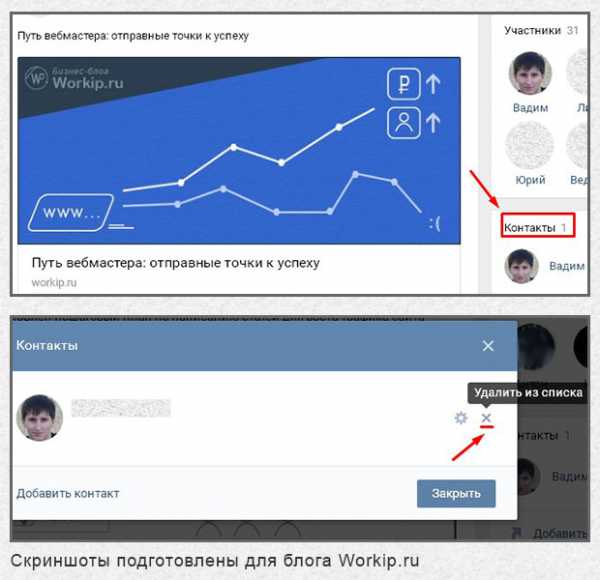
После этого запись пропадает. В данном примере я удалил себя. После этого зашел в «управление сообществом» и нашел себя среди руководителей.
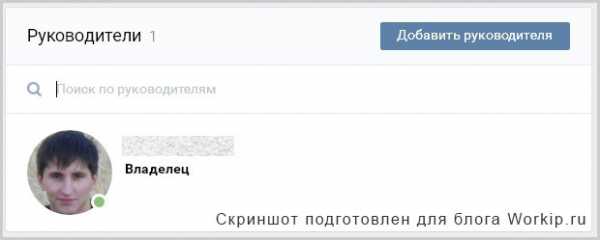
Получается, что я так и остался владельцем сообщества, однако убрал ссылку на свой профиль, чтобы его было не видно другим пользователям.
И как теперь со мной будут связываться другие пользователи? Обратная связь важна, особенно, когда речь идет о коммерческом направлении деятельности. Есть 2 варианта — вернуть контакт обратно или подключить сообщения для общения с потенциальными клиентами и другими пользователями. Об этом еще расскажу далее по тексту.
Как думаете, профессиональные админы много зарабатывают? Скажу одно — не мало, особенно, если умеют эффективно работать с таргетинговой рекламой. Для тех, кто хочет профессионально развиваться и больше зарабатывать, либо научить этому своих сотрудников, покажу два качественных курса — обучение профессии и таргетинговой рекламе. Подробности сейчас рассказывать не буду, при желании посмотрите сами.
Второй способ
Данный вариант подойдет, если нужно скрыть в контактах администратора, который не является владельцем группы.
Для начала заходим в настройки.
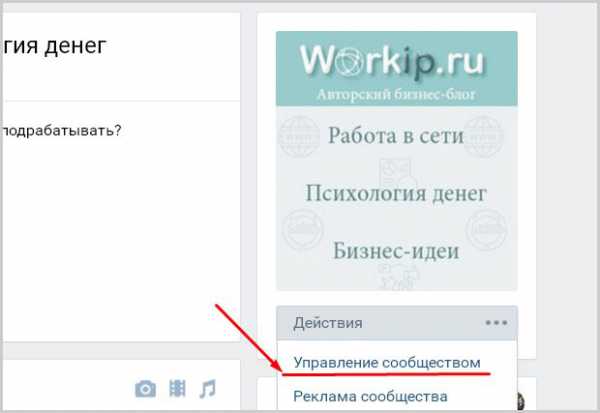
Дальше открываем разделы «участники», «руководители».

Нам понадобится ссылка «редактировать». Как видите около владельца (создателя) сообщества ее нет. Однако мы можем работать с настройками другого пользователя.
Достаточно изменить эту настройку, убрав галочку, и админ пропадет из блока контактов. Как можете наблюдать, все действия выполняются быстро и просто.
Как скрыть администраторов и остаться на связи с пользователями?
Представьте ситуацию, когда рекламодатель или подписчик хочет связаться с руководителями группы. А они уже скрыты одним из способов, которые описаны выше. Как же реализовать переписку?
Можно подключить сообщения, которые позволят:
- пользователям написать руководителям группы, не зная какие именно люди к нему относятся;
- руководителям отвечать на обращения от имени сообщества.
Для реализации этой возможности заходим в настройки, выбираем раздел «сообщения».
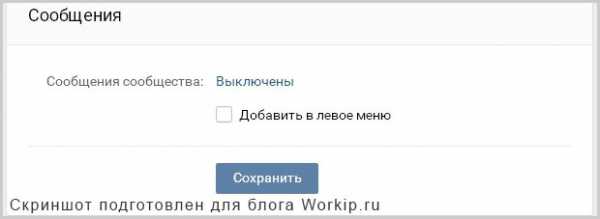
Включаем соответствующий функционал. После этого в группе появится кнопка «написать сообщения».
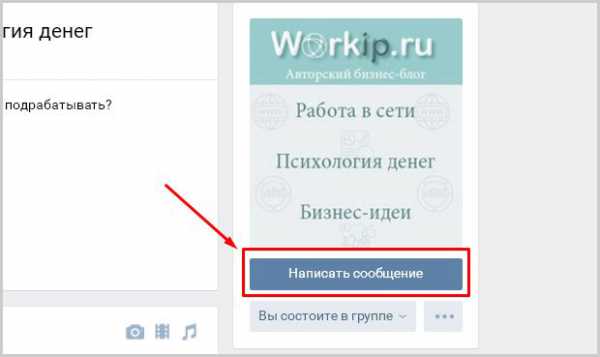
Все готово. Напоследок расскажу, как сменить или добавить администратора в сообществе.
Как добавить руководителя группы Вконтакте?
Заходим в уже рассмотренный ранее раздел настроек.
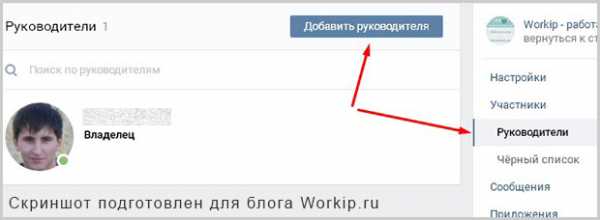
Нажимаем на кнопку «добавить руководителя» и выбираем его из числа подписчиков.
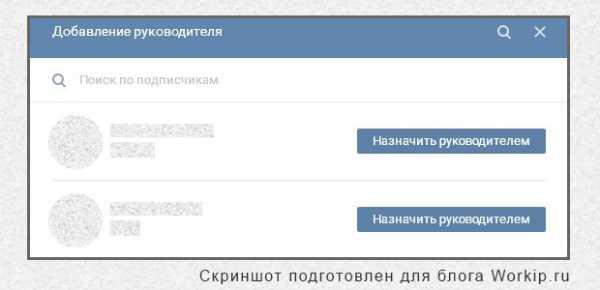
Дальше назначаем его роль. Права доступа у них различаются. Если хотите скрыть администратора, то отображение в контактах оставляем отключенным.
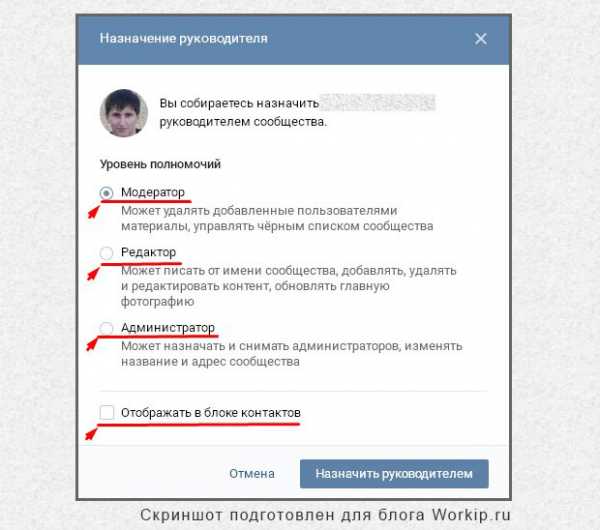
Далее подтверждаем действие.
Как добавить руководящего участника группы, разобрались. Если в будущем надумаете аннулировать его администраторский доступ, то его можно будет разжаловать.
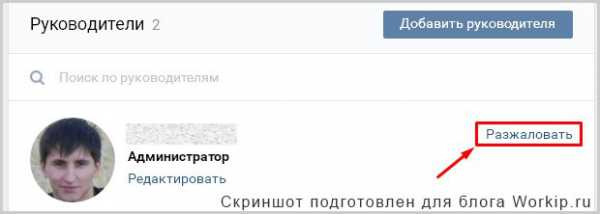
При желании на место разжалованного сотрудника можно назначить нового специалиста.
Напоследок покажу, как вернуть контакт, если он был ранее удален. Выглядеть может по-разному. Смотрите на скриншоты ниже.
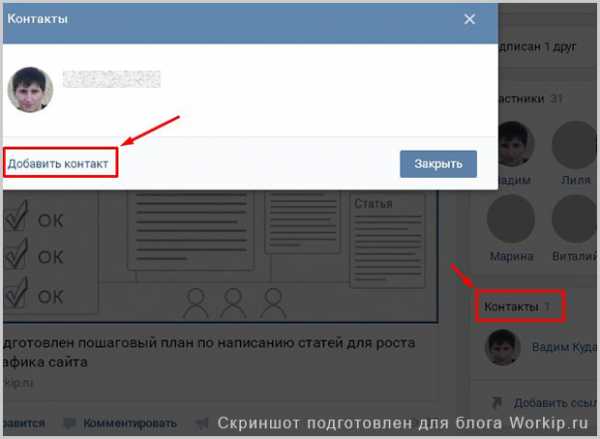
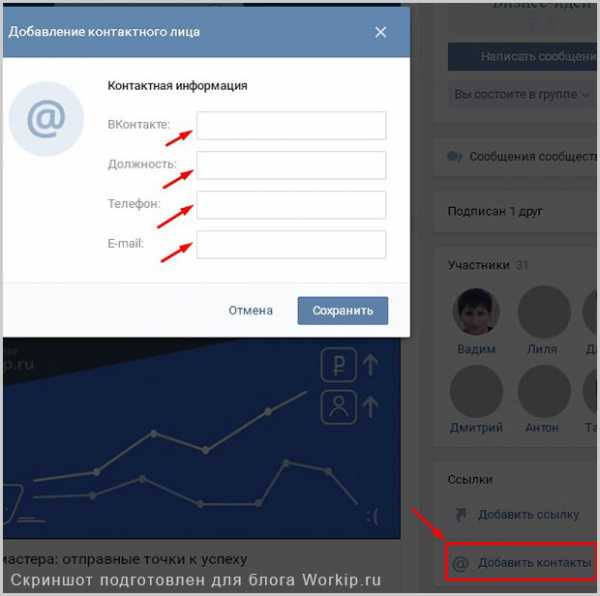
В контактной информации в поле «Вконтакте» нужно будет указать url-адрес страницы пользователя. По желанию заполняем остальные поля и жмем «сохранить».
На этом статья близится к завершению. Выше подробно рассмотрено, как добавить, скрыть и вернуть обратно администраторов группы Вконтакте. Есть дополнительная информация или просто желаете поделиться мнением? Оставляйте комментарии.
Обновления на блоге продолжаются. Оставайтесь на связи. А прямо сейчас можете ознакомиться с информацией о вакансиях для админов Вконтакте, последними обновлениями страниц с рекомендациями для фрилансеров, вебмастеров и другими публикациями на блоге. До связи.
workip.ru